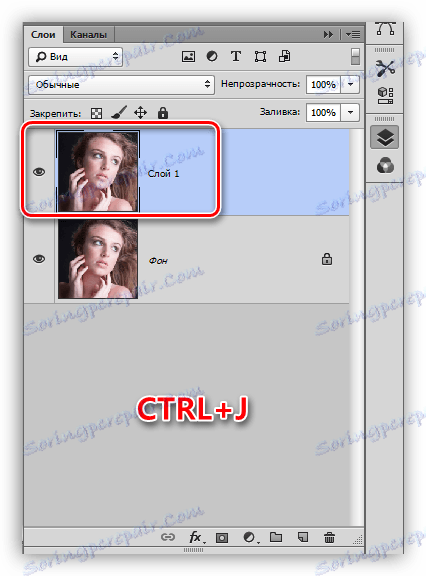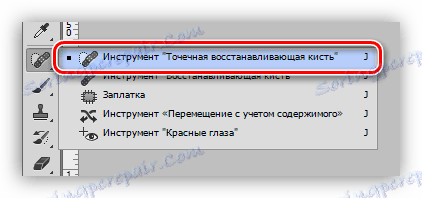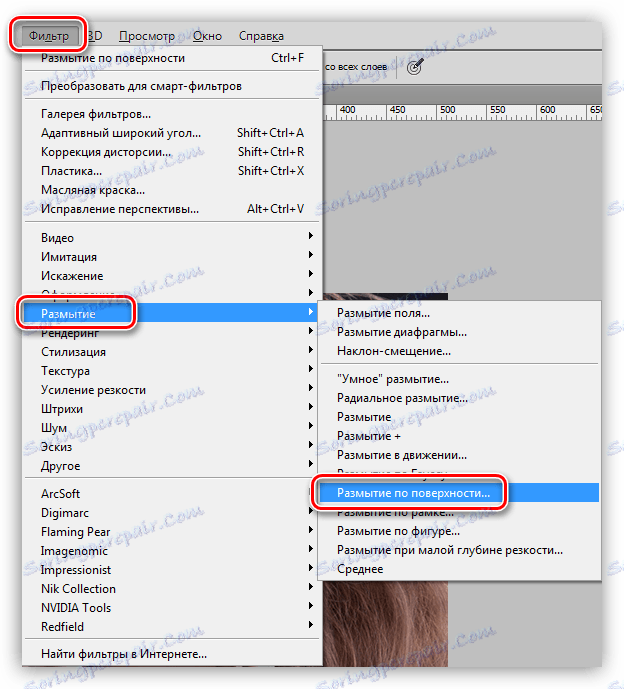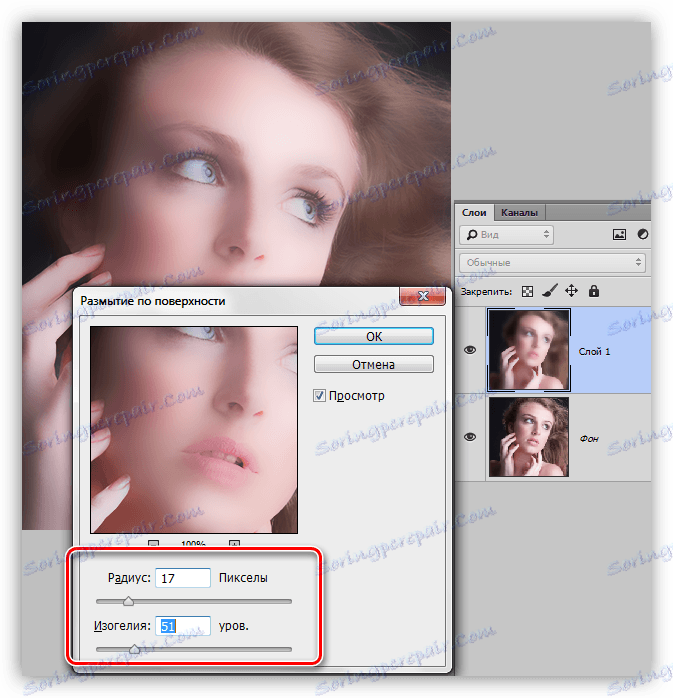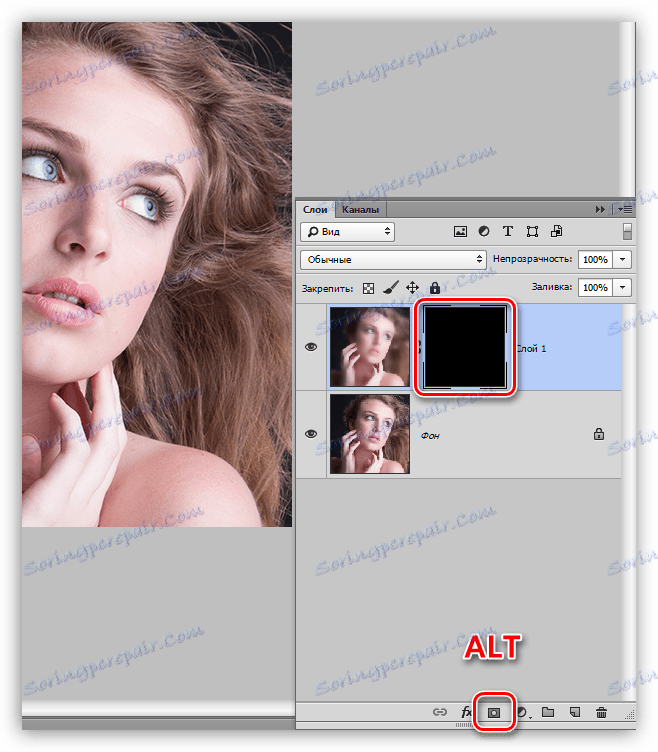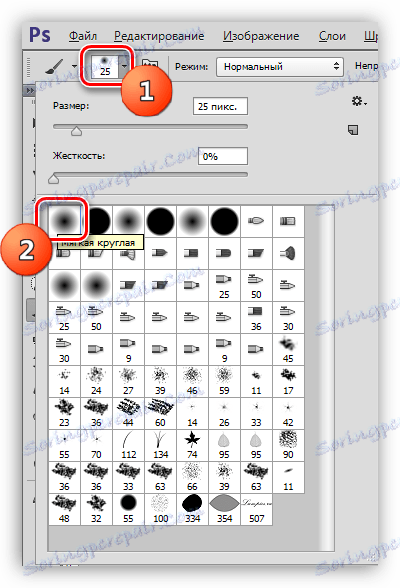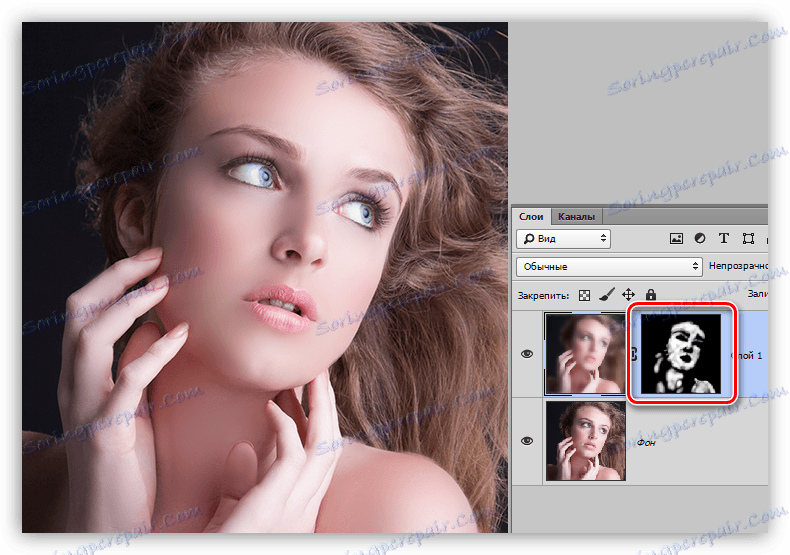Skinjamo kožo sijaj v Photoshopu
Pri obdelavi fotografij obstaja več smeri: tako imenovana "naravna" obdelava z ohranjanjem posameznih značilnosti modela (pege, mole, tekstura kože), umetniško, z dodatkom različnih elementov in učinkov na fotografijo in "lepotno retuširanje", ko je slika maksimalno gladka kožo, odstranjevanje vseh funkcij.
V tej lekciji odstranite vse nepotrebne od obraza modela in dajte koži sijaj.
Sijajno usnje
Vir za lekcijo bo slika deklice:
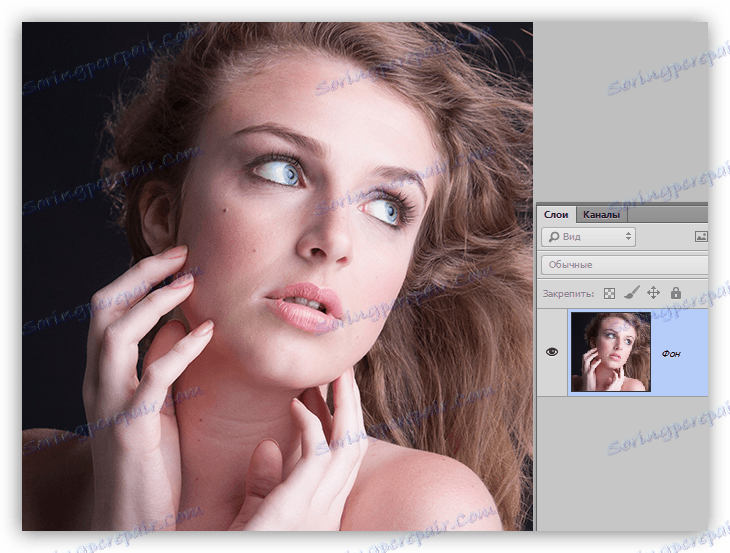
Odstranitev napak
Ker bomo maksimalno zameglili in gladili kožo, moramo odpraviti le tiste funkcije, ki imajo visok kontrast. Za velike slike (visoka ločljivost) je najbolje uporabiti metodo razgradnje frekvence, ki je opisana v spodnji lekciji.
Lekcija: Retuširanje slik z metodo frekvenčnega razkroja
V našem primeru je primerna lažja metoda.
- Ustvarite kopijo ozadja.
![Kopirajte ozadje v Photoshopu]()
- Vzamemo orodje "Spot Restoring Brush" .
![Spot Reset Brush v Photoshopu]()
- Izberemo velikost čopiča (oglatih oklepajih) in kliknite napako, na primer rojstni znak. Naredite delo na celotni fotografiji.
![Popravljanje napak s čopičem v Photoshopu]()
Glajenje kože
- Ostanite na kopiji sloja, pojdite v meni "Filter - Blur" . V tem bloku najdemo filter z imenom "Blur na površini" .
![Filtriranje Blur na površini v Photoshopu]()
- Parametre filtra nastavimo tako, da je koža popolnoma izsušena, konture oči, ustnic itd. Ostanejo vidne. Razmerje med vrednostmi polmera in izogelom mora biti približno 1/3.
![Prilagajanje blur-filtra na površini v Photoshopu]()
- Pojdite na paleto slojev in dodajte črno masko na plast z zamegljenim. To storite tako, da kliknete ustrezno ikono s pritiskom na tipko ALT .
![Dodajanje črne maske na sloj v Photoshopu]()
- Nato potrebujemo čopič.
![Brush Tool v Photoshopu]()
Krtača mora biti okrogla, z mehkimi robovi.
![Prilagodite obliko krtače v Photoshopu]()
Motnost krtače je 30-40%, barva je bela.
![Motnost čopiča v Photoshopu]()
- S to čopičem prekrij masko preko kože. To naredimo previdno, ne da bi se dotaknili meja med temnimi in svetlimi odtenki ter obliži obraznih značilnosti.
![Glajenje kože v Photoshopu]()
Sijaj
Da bi naredili sijaj, moramo olajšati svetlobna področja kože in prav tako bleščati.
1. Ustvarite novo plast in spremenite način mešanja na "Soft Light" . Vzemite belo krtačo z nepreglednostjo 40% in pojdite skozi svetlobna področja slike.
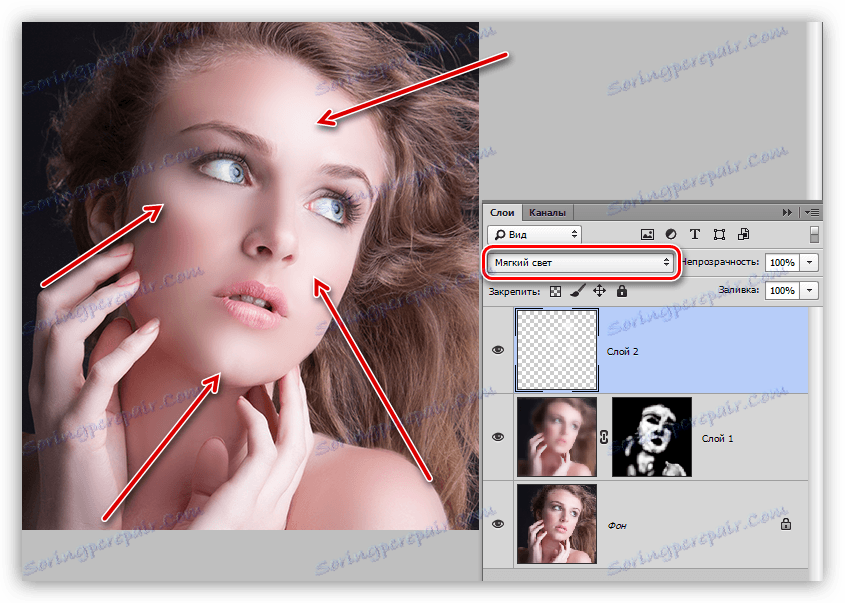
2. Ustvarite drugo plast z mešalnim načinom "Mehka svetloba" in ponovno očistite sliko, tokrat ustvarite vrhunce na najlažjih področjih.
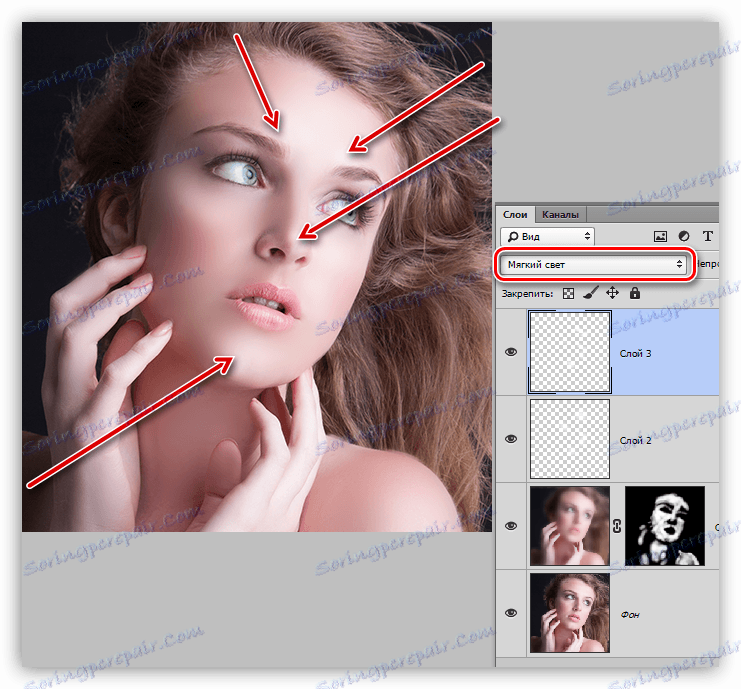
3. Če želite poudariti sijaj, ustvarite korekcijski sloj »Levels« .
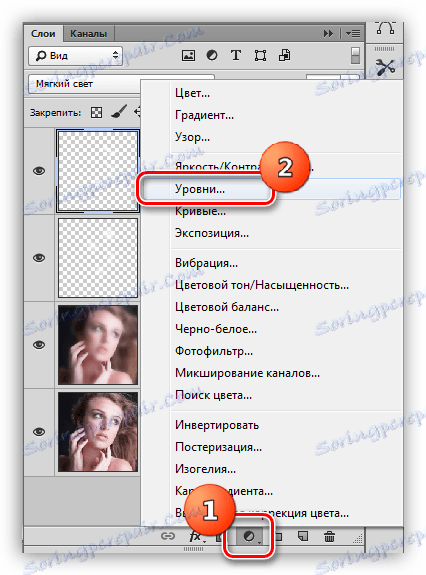
4. Ekstremni drsniki bodo prilagodili sijaj in jih premaknili na sredino.
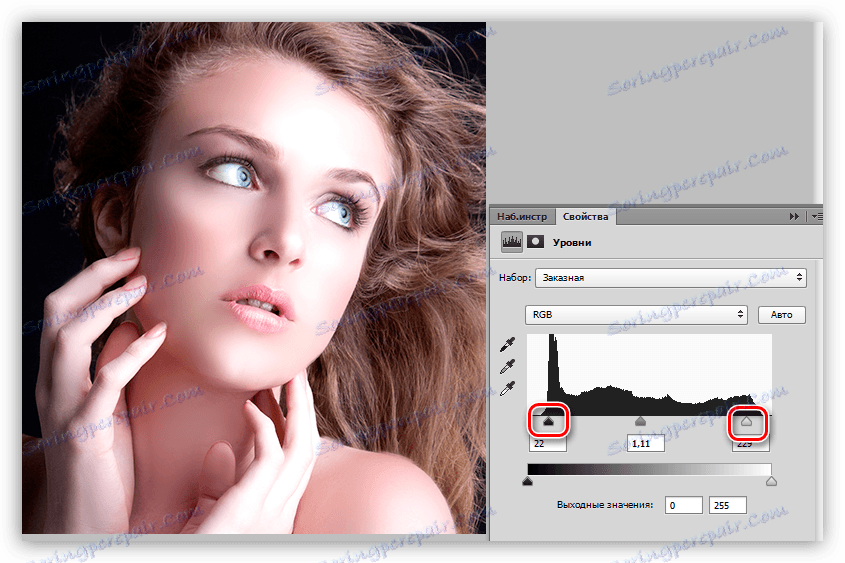
Ob tej obdelavi se lahko zaključi. Koža modela je postala gladka in sijoča (sijajna). Ta način obdelave fotografij vam omogoča maksimalno gladko kožo, vendar ne bo ohranjena individualnost in tekstura, je treba upoštevati.